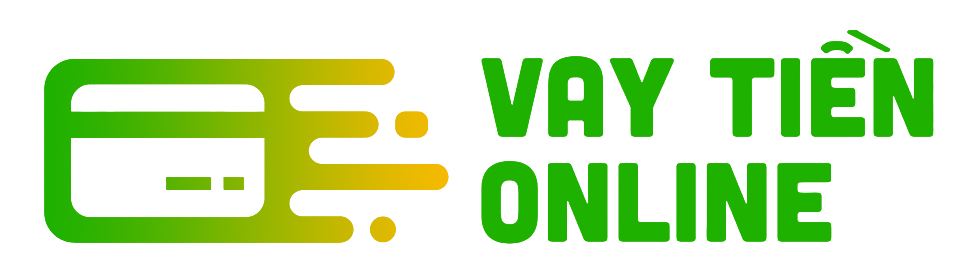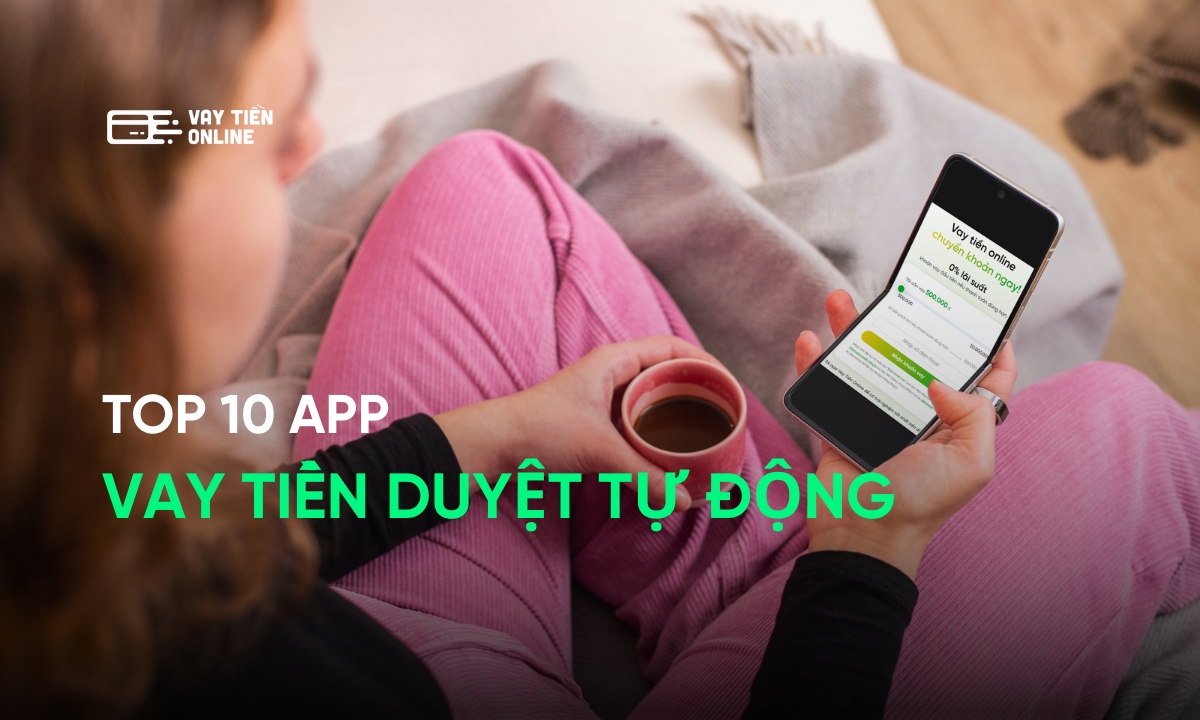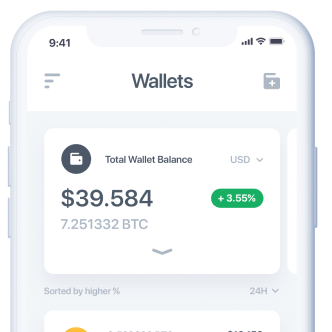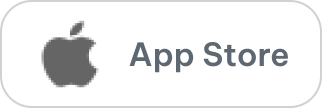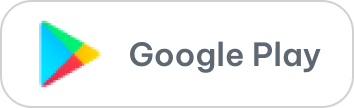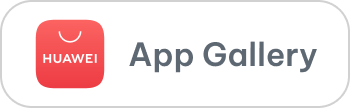Sau khi hoàn tất thủ tục đăng ký và khởi tạo tài khoản tại ngân hàng TPBank, bạn sẽ nhận được một thẻ ATM. Tuy nhiên, việc này chỉ mới là bước đầu, bởi bạn cần kích hoạt thẻ TPBank mới có thể tham gia vào các giao dịch thanh toán hoá đơn và sử dụng các dịch vụ đi kèm trên thẻ.
Để giúp bạn thực hiện việc này một cách dễ dàng, vaytienonline sẽ cung cấp cho bạn các hướng dẫn kích hoạt thẻ TPBank một cách tiện lợi nhất!
Lý do cần kích hoạt thẻ TPBank
Sau khi nhận thẻ ATM từ TPBank, việc kích hoạt thẻ là bắt buộc và dưới đây là các lý do quan trọng:
- Chỉ sau khi thẻ được kích hoạt, bạn mới có thể thực hiện các giao dịch như thanh toán hoá đơn hoặc rút tiền tại các máy ATM.
- Thẻ sẽ được phát hành kèm theo một mã PIN mặc định từ ngân hàng. Để đảm bảo an toàn, bạn nên thay đổi mã PIN này thành mã PIN riêng của mình sau khi kích hoạt thẻ.
- Các dịch vụ trực tuyến của ngân hàng có thể được sử dụng mà không cần kích hoạt thẻ. Tuy nhiên, việc rút tiền hoặc thanh toán hoá đơn bằng thẻ không thể thực hiện nếu thẻ chưa được kích hoạt.
- Thẻ cần phải được kích hoạt trong vòng 30 ngày kể từ ngày nhận, nếu không, thẻ sẽ không còn hiệu lực sử dụng.
- Để bảo vệ tài khoản và thẻ của bạn, nên thay đổi mã PIN ngay sau khi nhận thẻ.
Hướng dẫn kích hoạt thẻ TPBank
Cách kích hoạt thẻ TPBank trên điện thoại qua SMS
Để kích hoạt thẻ TPBank bằng SMS trên điện thoại, khách hàng có thể soạn tin theo cú pháp sau:
TPB PIN (6 số cuối của thẻ) gửi 8089
Cách kích hoạt thẻ TPBank trên app
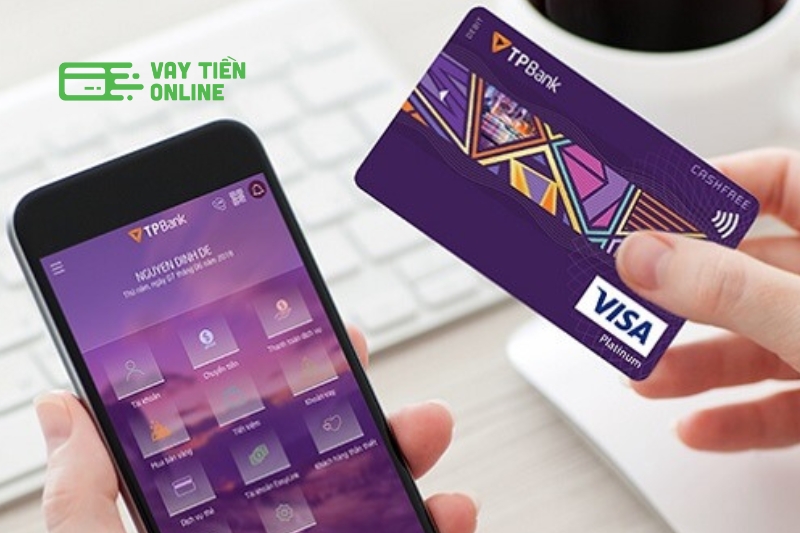
Việc kích hoạt thẻ qua ứng dụng di động là cách tiện ích và đơn giản. Tuy nhiên, lúc này, ngân hàng TPBank chưa cung cấp chức năng kích hoạt thẻ ATM trực tiếp trên ứng dụng di động. Nhưng đừng lo lắng, khách hàng vẫn có thể kích hoạt thẻ ATM thông qua những phương thức khác mà chúng tôi sẽ hướng dẫn trong bài viết sau.
Cách kích hoạt thẻ ATM TPBank tại cây ATM

Để tiến hành kích hoạt thẻ TPBank thông qua cây ATM, bạn cần làm theo hướng dẫn sau đây:
Bước 1: Hãy mang thẻ ATM đến máy ATM TPBank gần nhất.
Bước 2: Đưa thẻ vào khe cắm và chọn ngôn ngữ bạn sử dụng.
Bước 3: Nhập mã PIN ban đầu được ngân hàng cung cấp, sau đó chọn tùy chọn “Đổi mã PIN TPBank“.
Bước 4: Để xác nhận, hãy nhập lại mã PIN cũ một lần nữa. Tiếp theo, tạo mã PIN mới bằng cách nhập nó hai lần theo yêu cầu.
Bước 5: Điền thông tin Căn cước công dân/Chứng minh nhân dân theo yêu cầu. Bạn sẽ nhận được thông báo về việc đổi mã PIN thành công và việc kích hoạt tài khoản đã hoàn tất.
Lưu ý khi kích hoạt thẻ TPBank

Trong quá trình kích hoạt thẻ TPBank, có một số điểm quan trọng mà khách hàng cần nhớ:
- Chắc chắn rằng bạn sử dụng cây ATM của chính TPBank để kích hoạt thẻ. Nếu thử tại các máy ATM khác, thẻ của bạn có thể bị nuốt và không thể hoàn thành quy trình kích hoạt.
- Nếu thẻ bị khóa do không được kích hoạt đúng quy định, bạn cần mang theo Căn cước công dân/Chứng minh nhân dân đến chi nhánh hoặc phòng giao dịch TPBank gần nhất để mở lại thẻ.
- Thẻ phải được kích hoạt trong vòng 30 ngày từ ngày nhận, theo quy định của ngân hàng. Nếu bạn không kích hoạt trong thời hạn này, thẻ sẽ bị khóa.
- Để bảo đảm an toàn, hãy thận trọng khi kích hoạt mã PIN mới và chắc chắn không có ai xem.
- Nhập sai mã PIN hơn 3 lần sẽ làm thẻ bị khóa, vì vậy hãy cẩn thận khi nhập mã PIN.
- Tránh chọn một mã PIN dễ đoán để tăng cường bảo mật cho thẻ của bạn và tránh rủi ro bị đánh cắp thông tin.
Kích hoạt thẻ TPBank có tốn phí không?
Khi mở thẻ tại TPBank, việc kích hoạt thẻ ATM là bước không thể bỏ qua và hoàn toàn không mất phí cho khách hàng.
Kết luận
Việc kích hoạt thẻ và đổi mã PIN TPBank ngay khi nhận được thẻ ATM từ ngân hàng là điều cần thiết để bạn có thể sử dụng thẻ. Trong bài viết này, vaytienonline đã hướng dẫn bạn cách kích hoạt thẻ TPBank một cách chi tiết và đơn giản nhất, hy vọng rằng thông tin này sẽ giúp bạn thực hiện việc kích hoạt thẻ thành công.
Cảm ơn bạn đã đọc bài viết, đừng quên theo dõi và hỗ trợ vaytienonline trong các bài viết tiếp theo!